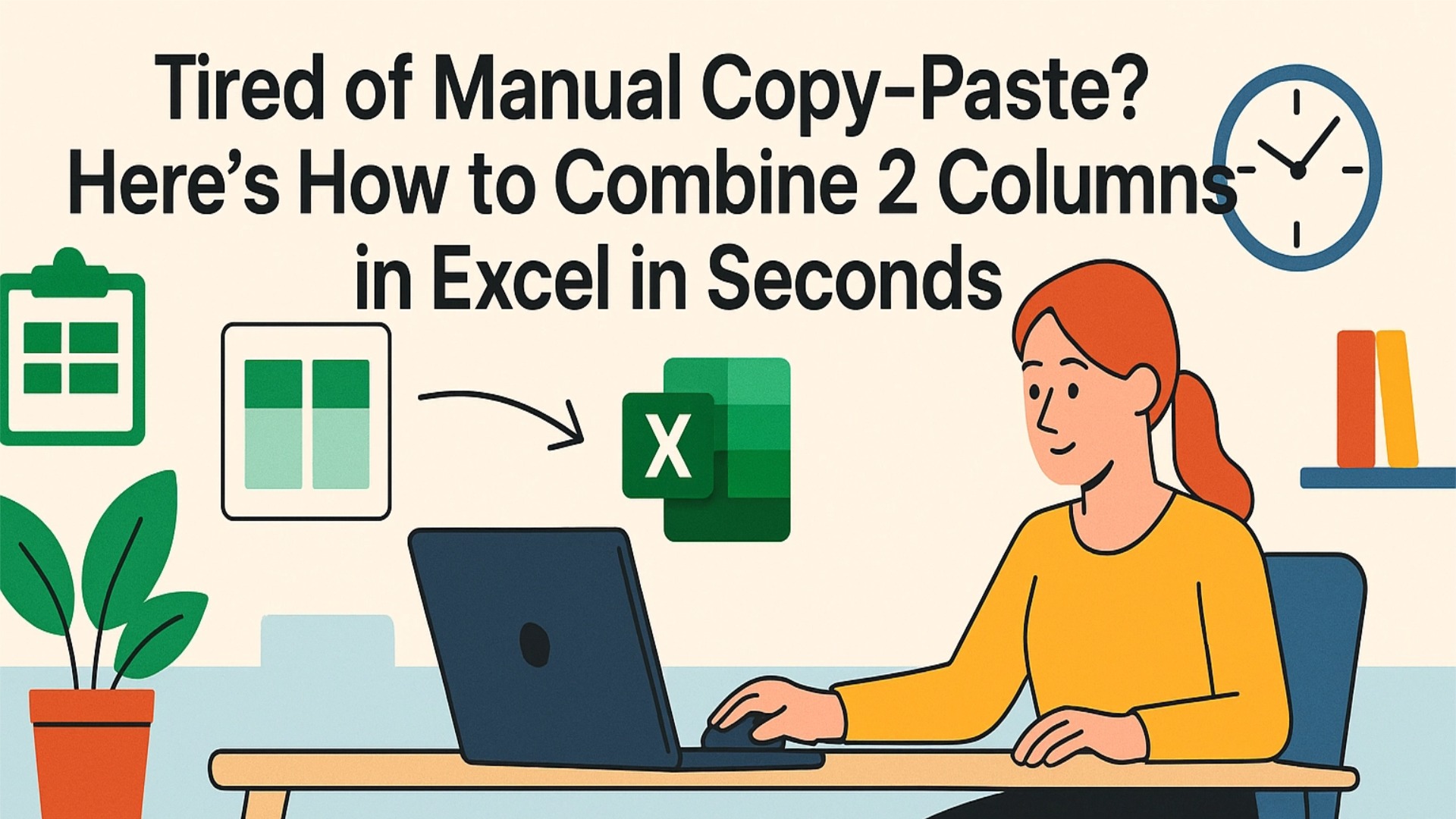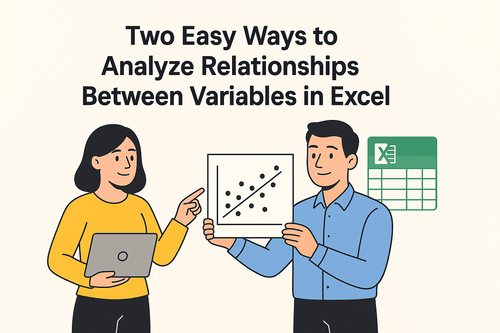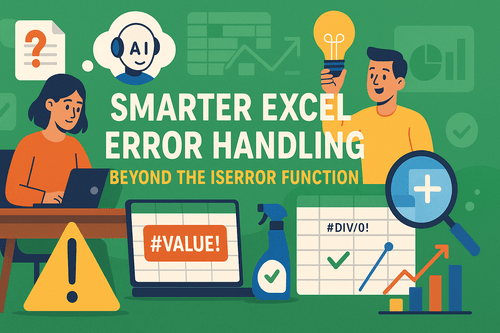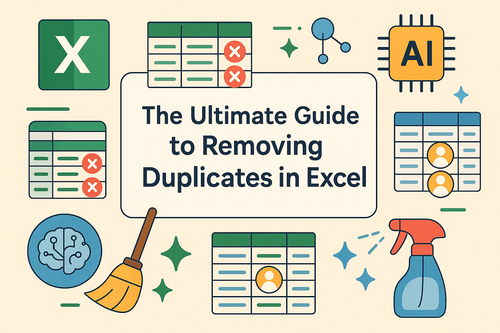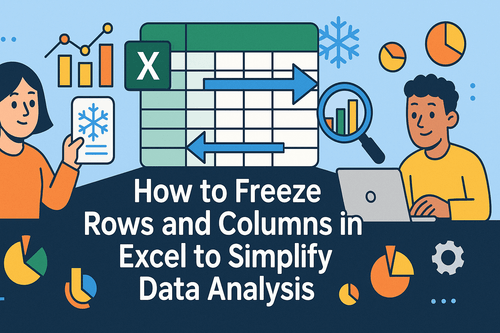핵심 요약:
- 기존 Excel 정렬은 복잡한 메뉴 탐색, 보조 열 설정, 데이터 불일치 오류를 초래하는 수식 처리 등이 필요합니다
- **Excelmatic**은 "성을 기준으로 정렬" 또는 "A열을 알파벳순으로 정렬"과 같은 간단한 언어 명령으로 데이터를 정렬할 수 있게 하여 기술적 복잡성을 제거합니다
- 수동 방식과 비교했을 때, Excelmatic은 수식이나 보조 열 없이도 다중 수준 정렬 및 성 추출과 같은 복잡한 시나리오를 자동으로 처리합니다
- 고객 목록, 제품 카탈로그 또는 판매 데이터를 관리하는 비즈니스 전문가의 경우, AI 접근 방식은 Excel 전문 지식 없이도 몇 초 만에 완벽하게 정렬된 결과를 제공합니다
데이터 정렬은 Excel의 기본 기능이지만, 그 세부 사항을 숙달하는 것은 까다로울 수 있습니다. 이 글에서는 Excel에서 데이터를 알파벳순으로 정렬하는 고전적인 방법들—정렬 도구, 필터, 수식 포함—을 살펴보고, 동일한 작업을 훨씬 짧은 시간에 수행할 수 있는 현대적인 AI 기반 접근 방식과 비교해 보겠습니다.
수동 프로세스의 단계별 방법을 보여준 후, AI 에이전트인 Excelmatic이 어떻게 간단한 평문 명령으로 동일한 결과를 달성하는지 소개하겠습니다.
Excel에서 열을 알파벳순으로 정렬하는 방법
단일 열을 알파벳순으로 정렬하는 것은 일반적인 작업입니다. Excel에는 이를 처리할 수 있는 내장 도구들이 있지만, 몇 번의 클릭이 필요합니다.
전통적 방법: A-Z 및 Z-A 버튼
이것은 간단한 정렬을 위한 가장 빠른 수동 방법입니다.
- 정렬하려는 열의 아무 셀이나 선택합니다.
- 데이터 탭으로 이동하여 정렬 및 필터 그룹을 찾습니다.
- 오름차순 정렬에는 A에서 Z로, 내림차순 정렬에는 Z에서 A로를 클릭합니다.
- Excel은 자동으로 열 순서를 재정렬하고, 중요한 것은 인접한 열의 해당 데이터가 정렬된 상태를 유지합니다.
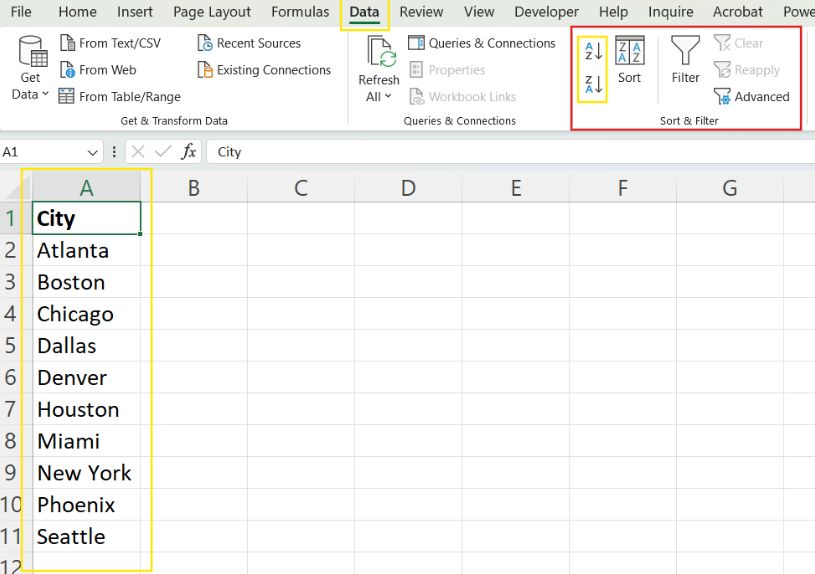
전통적 방법: 정렬 대화 상자
정렬 대화 상자는 특히 데이터에 머리글이 있는 경우 더 많은 제어를 제공합니다.
- 관련 열을 포함하여 전체 데이터 세트를 선택합니다.
- 데이터 탭으로 이동하여 정렬을 클릭합니다.
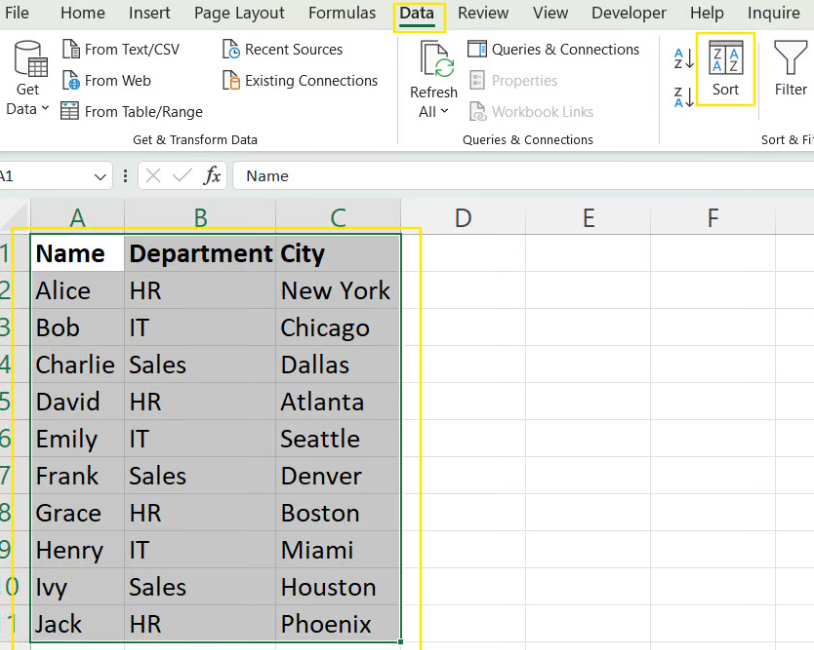
- 기준 드롭다운에서 알파벳순으로 정렬할 열을 선택합니다.
- 열에 레이블이 있는 경우 데이터에 머리글 포함이 체크되어 있는지 확인합니다.
- 순서를 A-Z 또는 Z-A로 설정한 후 확인을 클릭합니다.
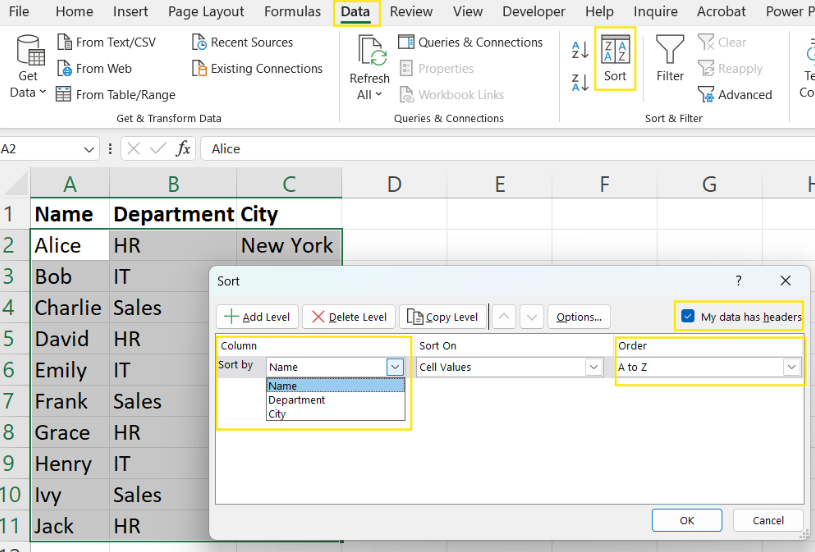
AI 기반 방식: 간단한 명령으로 정렬하기

메뉴와 대화 상자를 탐색하는 대신, AI 도구를 사용하여 즉시 작업을 수행할 수 있습니다. Excelmatic을 사용하면 원하는 것을 설명하기만 하면 됩니다.
- Excel 파일을 Excelmatic에 업로드합니다.
- 채팅 인터페이스에서 평문으로 요청을 입력합니다. 예를 들어:
'제품' 열을 A에서 Z 순으로 알파벳순 정렬해 줘.
Excelmatic은 사용자의 명령을 해석하고, 데이터 범위와 머리글을 올바르게 식별한 후, 모든 관련 데이터가 완벽하게 정렬된 상태를 유지하면서 정렬을 수행합니다. 클릭과 잠재적 오류를 제거하는 일회성 프로세스입니다.
Excel에서 여러 열을 알파벳순으로 정렬하는 방법
여러 기준(예: 지역별, 그 다음 매출별)으로 정렬하는 것은 더 고급 작업입니다.
전통적 방법: 다중 수준 정렬
- 전체 데이터 세트를 선택합니다.
- 데이터 탭에서 정렬을 클릭하여 정렬 대화 상자를 엽니다.
- 먼저 정렬할 기본 열(예: '지역')을 선택하고 순서를 설정합니다.
- 수준 추가를 클릭하여 보조 정렬 규칙(예: '제품')을 추가합니다.
- 필요에 따라 수준을 계속 추가하고 확인으로 확인합니다.
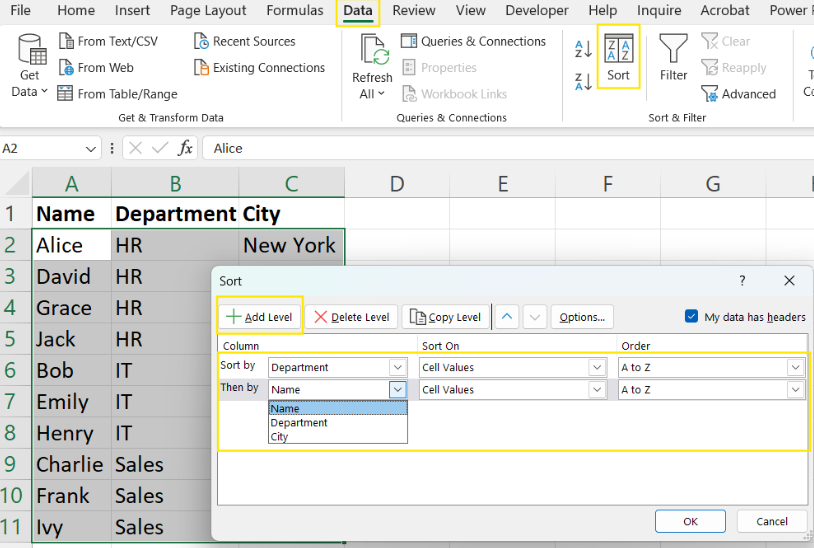
AI 기반 방식: 정렬 순서 설명하기
다중 수준 정렬은 AI를 사용하면 엄청나게 직관적으로 변합니다. 수동으로 수준을 추가할 필요 없이 논리만 설명하면 됩니다.
- Excelmatic에서 전체 정렬 논리를 설명하는 명령을 입력합니다:
내 데이터를 먼저 '지역'별로 알파벳순 정렬하고, 그 다음에 '영업 사원'별로 알파벳순 정렬해 줘.
이 자연어 명령은 다중 수준 대화 상자를 구성하는 것보다 훨씬 간단하며 정확히 동일한 결과를 달성합니다.
Excel에서 행을 알파벳순으로 정렬하는 방법
때로는 데이터가 가로로 배치되어 있습니다. 행 정렬(좌에서 우로)은 가능하지만 덜 일반적입니다.
전통적 방법: 좌에서 우로 정렬
- 정렬하려는 데이터 범위를 선택합니다.
- 데이터 탭에서 정렬 대화 상자를 엽니다.
- 옵션을 클릭하고 좌에서 우로 정렬을 선택한 후 확인을 클릭합니다.
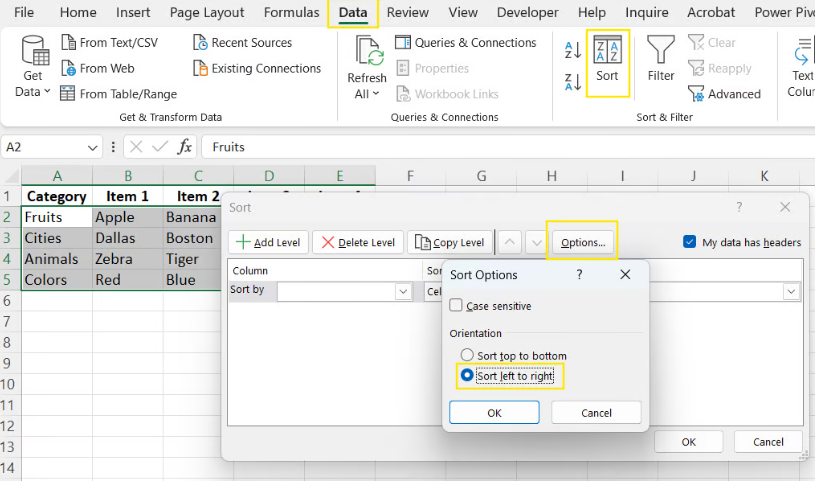
- 기준 드롭다운에서 정렬에 사용할 행 번호를 선택하고 순서(A-Z 또는 Z-A)를 설정합니다.
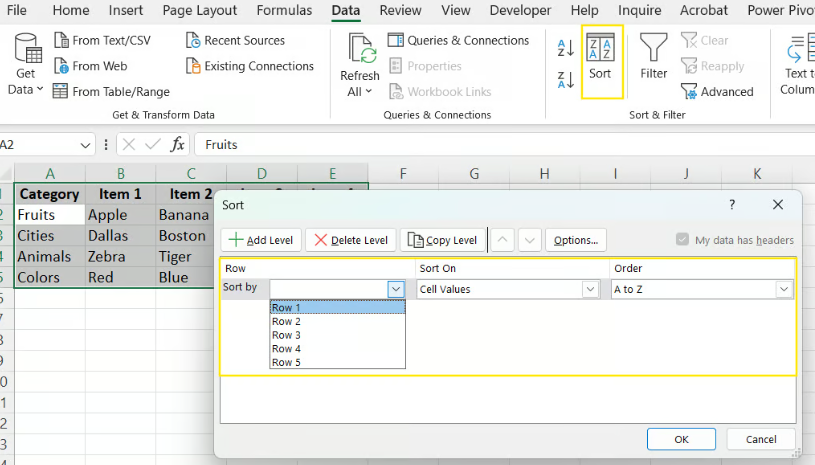
AI 기반 방식: 가로 정렬을 그냥 요청하기
"좌에서 우로 정렬" 옵션은 Excel 메뉴에서 다소 숨겨져 있습니다. AI를 사용하면 의도를 직접 명시하기만 하면 됩니다.
- Excelmatic에서 명령은 다음과 같을 것입니다:
내 열을 1행의 값을 기준으로 좌에서 우로 정렬해 줘.
Excelmatic은 가로 방향을 이해하고 숨겨진 옵션 메뉴를 찾을 필요 없이 정렬을 실행합니다.
Excel에서 필터를 사용하여 알파벳순으로 정렬하는 방법
필터는 기본 데이터 구조를 변경하지 않고 임시로 정렬하는 데 유용합니다.
전통적 방법: 필터 드롭다운 사용하기
- 열 머리글을 선택합니다.
- 데이터 > 정렬 및 필터 > 필터로 이동합니다. 드롭다운 화살표가 나타납니다.
- 정렬하려는 열 머리글의 드롭다운 화살표를 클릭합니다.
- A에서 Z로 정렬 또는 Z에서 A로 정렬을 선택합니다.
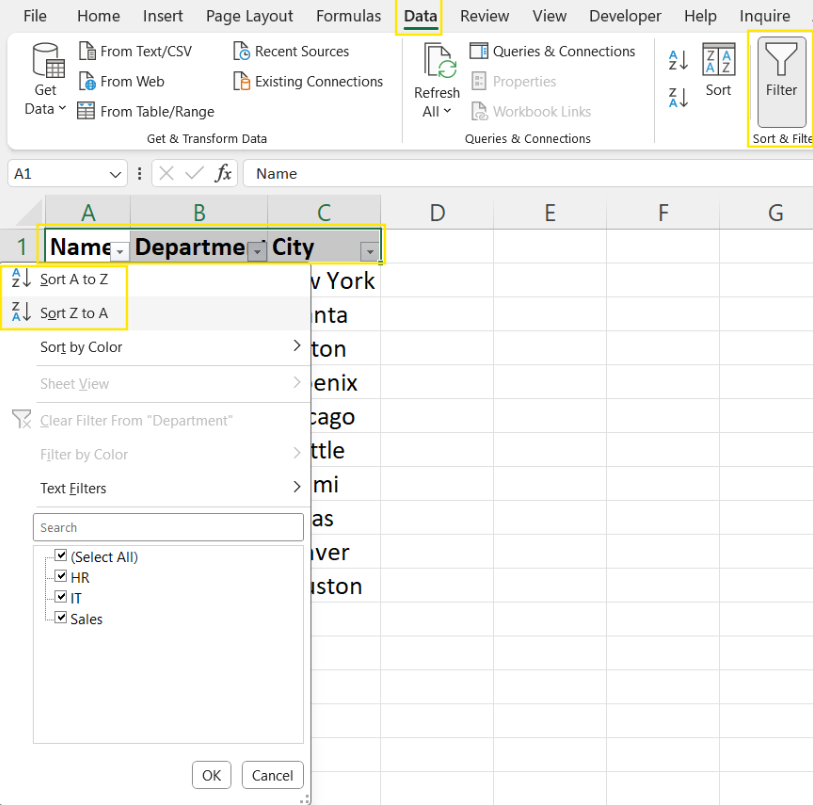
AI 기반 방식: AI와 필터링에 대한 참고 사항
Excelmatic과 같은 AI 도구는 일반적으로 데이터를 직접 정렬합니다. 그러나 AI에게 정렬된 새 보기를 생성하도록 요청하여 필터의 비파괴적 특성을 복제할 수 있습니다.
- Excelmatic에서 다음과 같이 요청할 수 있습니다:
'정렬된 보기'라는 이름의 새 시트를 만들고 데이터를 '범주'별로 알파벳순으로 정렬해 줘.
이렇게 하면 원본 데이터는 그대로 유지되면서 작업할 완벽하게 정렬된 버전을 얻게 됩니다.
Excel 수식으로 알파벳순으로 정렬하는 방법
자동으로 업데이트되는 동적 정렬을 위해서는 수식이 전통적인 해결책입니다. 하지만 적절한 수식을 모른다면 어떻게 해야 할까요?
성으로 정렬하기: 최종 보스
클래식한 문제는 "이름 성"으로 된 이름 열을 성을 기준으로 정렬하는 것입니다.
전통적 방법: 수식 기반 보조 열
이를 수동으로 수행하려면 먼저 복잡한 수식을 사용하여 성을 추출하는 "보조 열"을 생성한 다음, 그 새 열을 기준으로 정렬해야 합니다.
- 새 열(예: "성")을 생성합니다.
- 성을 추출하기 위해 다음 수식을 입력합니다:
=RIGHT(A2, LEN(A2) - SEARCH(" ", A2)) - 모든 이름에 대해 수식을 아래로 끌어서 채웁니다.
- 이제 정렬 대화 상자를 사용하여 새 "성" 열을 기준으로 전체 데이터 세트를 정렬합니다.
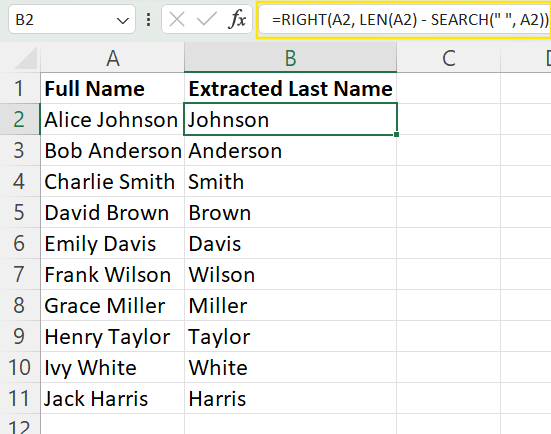
AI 기반 방식: 수식 불필요
이것이 바로 AI 에이전트가 진가를 발휘하는 부분입니다. 이는 사용자 요청의 의도를 이해하므로 수식을 작성하거나 보조 열을 생성할 필요가 없습니다.
- Excelmatic에서 원하는 것을 간단히 명시합니다:
데이터를 '전체 이름' 열의 성을 기준으로 정렬해 줘.
Excelmatic은 이름을 구문 분석하고, 성을 식별하며, 단일 단계로 전체 데이터 세트를 그에 따라 정렬합니다. 이는 여러 단계에 걸친 오류 발생 가능성이 높은 작업을 간단한 5초 명령으로 바꿔줍니다.
Excel에서 알파벳순 정렬 시 발생하는 일반적인 문제
정렬이 가끔 잘못될 수 있습니다. 일반적인 문제를 해결하는 방법과 AI가 이를 방지하는 방법을 소개합니다.
빈 행 또는 열: 이들은 정렬이 모든 데이터를 포함하지 못하게 막을 수 있습니다.
- 수동 해결: 정렬하기 전에 빈 행이나 열을 삭제합니다.
- AI 장점: Excelmatic은 기본 데이터 테이블을 식별할 만큼 지능적이어서 흩어진 빈 행/열을 일반적으로 무시하므로 사전 정제 필요성이 줄어듭니다.
열 머리글이 데이터로 처리됨: "데이터에 머리글 포함"을 체크하는 것을 잊으면 머리글이 데이터와 함께 정렬됩니다.
- 수동 해결: 정렬 대화 상자에서 항상 "데이터에 머리글 포함" 상자를 체크합니다.
- AI 장점: AI 에이전트는 자동으로 머리글을 감지하므로 이는 문제가 되지 않습니다. AI에게 머리글이 무엇인지 알려줄 필요가 없습니다.
한 열만 정렬: 이는 행을 어긋나게 하여 데이터를 뒤섞는 치명적인 오류입니다.
- 수동 해결: 항상 전체 데이터 세트를 선택하거나 단일 셀을 클릭한 후 Excel이 "선택 영역 확장"하도록 합니다.
- AI 장점: 이 오류는 Excelmatic을 사용하면 사실상 불가능합니다. 기본 동작은 행을 그대로 유지하여 데이터 무결성을 보존하는 것입니다.
특수 문자 또는 공백으로 정렬: 숨겨진 공백이나 특수 문자는 예기치 않은 정렬 순서를 초래할 수 있습니다.
- 수동 해결: 정렬하기 전에 보조 열에서
TRIM()및CLEAN()함수를 사용하여 데이터를 정제합니다. - AI 장점: 명령의 일부로 AI가 이를 처리하도록 요청할 수 있습니다. 예:
“먼저 '고객 ID' 열의 모든 공백을 제거한 다음, 해당 열을 기준으로 시트를 정렬해 줘.”
- 수동 해결: 정렬하기 전에 보조 열에서
결론
Excel에서 알파벳순으로 정렬하는 방법을 숙달하는 것은 데이터 구성에 중요합니다. 단순한 A-Z 버튼부터 복잡한 수식에 이르는 전통적 도구들은 강력하며 알아둘 가치가 있습니다.
그러나 우리가 살펴본 바와 같이, Excelmatic과 같은 AI 기반 도구는 효율성 측면에서 패러다임 전환을 나타냅니다. 이들은 여러 단계에 걸친 클릭이 많은 프로세스를 간단하고 직관적인 명령으로 대체합니다. 성으로 정렬하거나 다중 수준 기준을 처리하는 것과 같은 복잡한 작업의 경우, AI 접근 방식은 더 빠를 뿐만 아니라 더 스마트하며 일반적인 사용자 오류 발생 가능성이 적습니다.
데이터 정렬을 간소화할 준비가 되셨나요? 지금 바로 Excelmatic을 사용해 보세요 그리고 간단한 언어 명령으로 데이터를 구성하는 편리함을 경험해 보세요.
두 방법을 모두 수용함으로써, 작업에 맞는 올바른 도구를 선택하고 데이터 관리 기술을 한 단계 높일 수 있습니다.
자주 묻는 질문
데이터를 동적으로 정렬하려면 어떻게 하나요?
스프레드시트에서 실시간 자동 업데이트를 위해서는 최신 버전 Excel의 =SORT() 함수를 사용하세요. 또는 데이터를 변경한 후 AI 도구에서 정렬 명령을 다시 실행하기만 하면 업데이트된 정렬된 파일을 즉시 얻을 수 있습니다.
정렬이 제대로 작동하지 않는 이유는 무엇인가요?
일반적으로 이는 빈 셀이 데이터 범위를 방해하거나, 숨겨진 공백, 특수 문자 때문입니다. 수동으로 이를 수정하려면 TRIM() 및 CLEAN()을 사용하거나, AI 도구가 올바른 데이터 범위를 지능적으로 식별하고 데이터 정제를 처리하도록 하세요.
정렬할 때 관련 데이터를 유지하려면 어떻게 하나요? 정렬하기 전에 항상 전체 데이터 세트를 선택하거나 Excelmatic과 같은 도구를 사용하세요. AI 도구는 기본적으로 행을 함께 유지하므로 데이터 뒤섞임을 방지하는 가장 큰 장점 중 하나입니다.
여러 열을 올바르게 알파벳순으로 정렬하려면 어떻게 하나요? 수동으로는 정렬 대화 상자를 사용하고 각 정렬 기준에 대해 수준 추가를 클릭하세요. 훨씬 빠르고 직관적인 방법으로는 AI 도구를 사용하고 "국가별, 그 다음 도시별로 정렬"과 같이 단일 문장으로 정렬 논리를 설명하세요.